只要你有一台电脑或者手机,都能关注图老师为大家精心推荐的80e458a4209ca801219c77654d3d.jpg,手机电脑控们准备好了吗?一起看过来吧!
【 tulaoshi.com - PhotoShop 】
1、番外篇:毛发
对于毛发,则可以采用通道法:选择背景与主体反差较大的一个通道,复制为图层,使用色阶工具使其成为黑白分明的图像,然后用自动索套即可。将两种方法选取的图层合并即告完成。如果发现有白色边缘或其他颜色的边缘,可以使用图层菜单下的修边中移去白色杂边、移去黑色杂边或去边命令。
2、初学者常用方法
a.一般如果背景颜色比较单一的话,可以用魔术棒:ps中最初级、最方便初学者的抠图工具,但在实际使用中会在图象边缘留下条边。需要去边处理。
b.套索:分为三种:套索,多边形,磁性。适合抠颜色反差大边缘明显的图象。
c. 路径:以矢量图的方式进行,是ps中抠图最精确的。
其他的:
滤镜:滤镜抽出:边缘清晰背景单一且大面积抠图时常用;
选择:就是选择你要的那部分图,执行反选、颜色范围、载入选区等都是常用的抠图工具;
通道:通道设计的基本功能并不完全是为了抠图,但用来抠图抠头发,羽毛等细小物件非常有效。
色彩范围法:适用范围:图像和背景色色差明显,背景色单一,图像中无背景色。方法意图:通过背景色来抠图。方法缺陷:对图像中带有背景色的不适用。
蒙板和快速蒙板:大面积抠图很方便,可通过调节画笔的硬度柔化边缘。
1、魔术棒法(特点:最直观的方法)
适用范围:图像和背景色色差明显,背景色单一,图像边界清晰。
方法意图:通过删除背景色来获取图像。
方法缺陷:对散乱的毛发没有用。

使用方法:
1、点击魔术棒工具;
2、在魔术棒工具条中,在连续项前打勾;
3、容差值填入20″。(值可以看之后的效果好坏进行调节);
4、用魔术棒点背景色,会出现虚框围住背景色;
5、如果对虚框的范围不满意,可以先按CTRL+D取消虚框,再对上一步的容差值进行调节;
6、如果对虚框范围满意,按键盘上的DELE键,删除背景色,就得到了单一的图像。
2、色彩范围法(特点:快速)
适用范围:图像和背景色色差明显,背景色单一,图像中无背景色。
方法意图:通过背景色来抠图。
方法缺陷:对图像中带有背景色的不适用。

使用方法:
1、颜色吸管拾取背景色;
2、点击菜单中选择功能里的色彩范围功能;
3、在反相项前打勾,确定后就选中图像了。
3、 磁性索套法(特点:方便、精确、快速和我常用的方法)
适用范围:图像边界清晰。
方法意图:磁性索套会自动识别图像边界,并自动黏附在图像边界上。
方法缺陷:边界模糊处需仔细放置边界点。
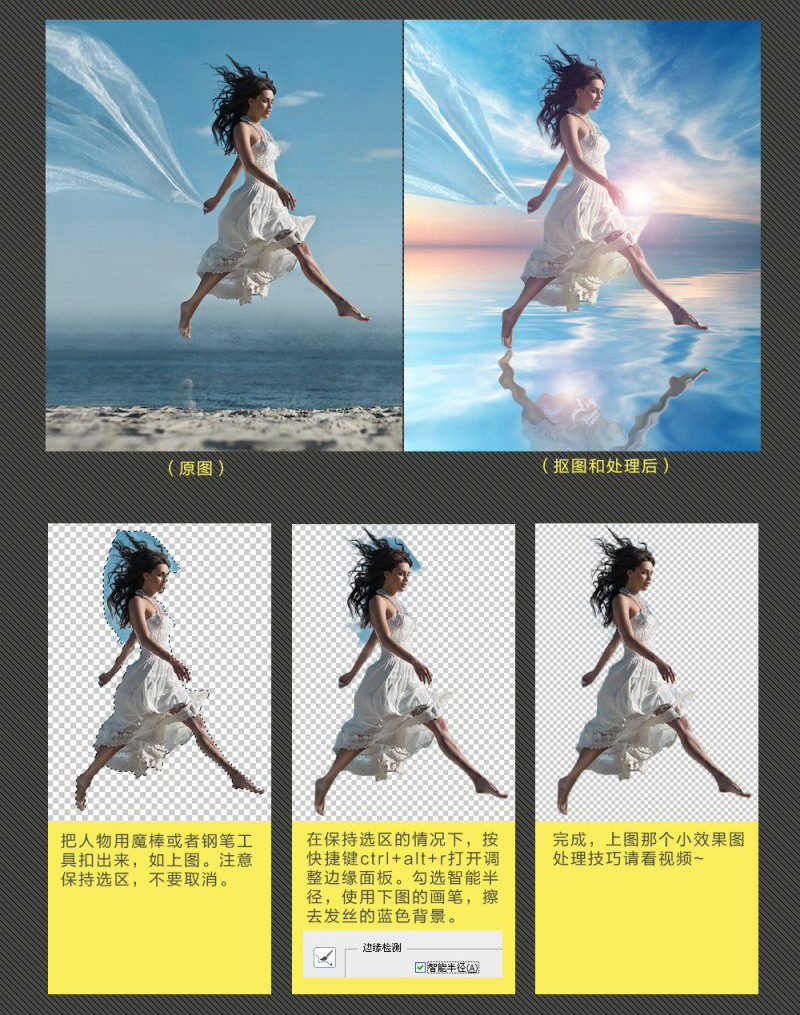
使用方法:
1、右击索套工具,选中磁性索套工具;
2、用磁性索套工具,沿着图像边界放置边界点,两点之间会自动产生一条线,并黏附在图像边界上。
3、边界模糊处需仔细放置边界点。
4、索套闭合后,抠图就完成了。
4、索套 羽化法(特点:粗加工)
(本文来源于图老师网站,更多请访问https://www.tulaoshi.com/photoshop/)适用范围:粗略的抠图。
方法意图:粗略抠图,不求精确。
方法缺陷:图像边界不精确。

使用方法:
1、点击索套工具;
2、用索套粗略地围住图像,边框各处要与图像边界有差不多的距离;这点能保证之后羽化范围的一致性,提高抠图的精确性;
3、右击鼠标,选择羽化功能;
4、调节羽化值,一般填入20″,确定后就粗略选中图像了。羽化值的大小,要根据前一步边框与图像的间距大小调节。
5、索套 钢笔工具法(特点:最精确最花工夫的方法)
适用范围:图像边界复杂,不连续,加工精度度高。
方法意图:完全*手工逐一放置边界点来抠图。
方法缺陷:慢。抠一个图连手脚指都抠的话,要15分钟左右。
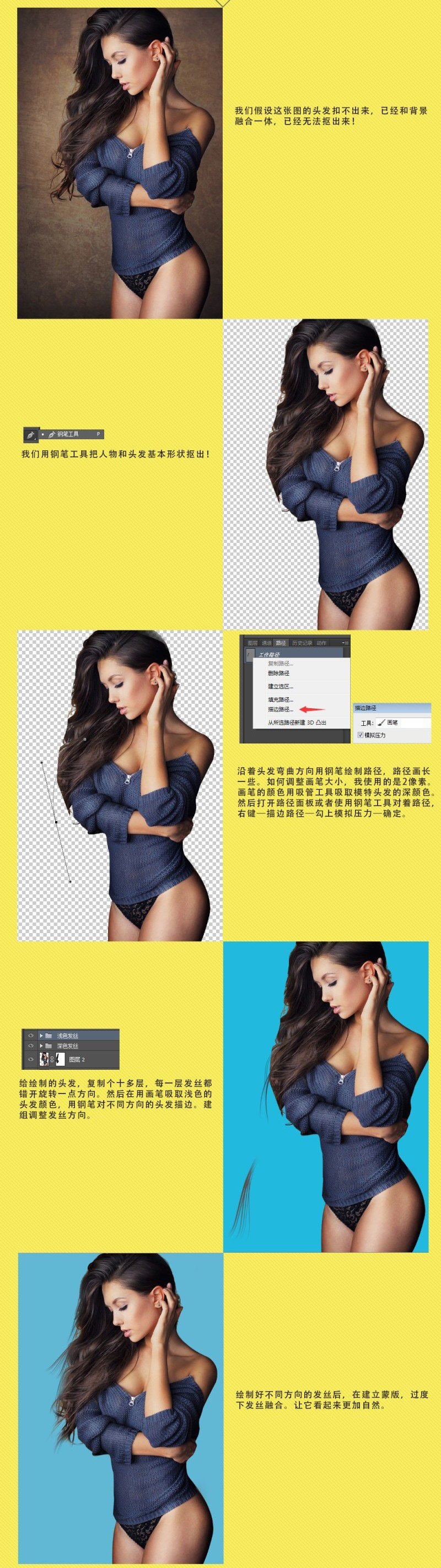
使用方法:
钢笔工具法步骤如下:
索套建立粗略路径
(1)用索套工具粗略圈出图形的外框;
(2) 右键选择建立工作路径,容差一般填入2″。
钢笔工具细调路径
(1)选择钢笔工具,并在钢笔工具栏中选择第二项路径的图标;
(2)按住CTRL键不放,用鼠标点住各个节点(控制点),拖动改变位置;
(3)每个节点都有两个弧度调节点,调节两节点之间弧度,使线条尽可能的贴近图形边缘,这是光滑的关键步骤;
(4)增加节点:如果节点不够,可以放开CTRL按键,用鼠标在路径上增加。删除节点:如果节点过多,可以放开CTRL按键,用鼠标移到节点上,鼠标旁边出现号时,点该节点即可删除。
右键建立选区,羽化一般填入0″;
按 CTRL+C 复制该选区;
新建一个图层或文件;
在新图层中,按 CTRL+V 粘贴该选区,这样就OK了!
取消选区快捷键:CTRL+D
注意:此工具对散乱的头发没有用。
6、蒙板抠图法(特点:直观且快速)

使用方法:
1、打开照片和背景图
2、点击移动工具把照片拖动背景图
3、添加蒙版
4、前景色设为黑色,选择画笔45
5、这样就可以在背景上擦,擦到满意为止。如果万一擦错了地方,只要将前景色改为白色,就可以擦回来。
图老师健康网温馨提示:
1、制作的时候一定要精细,不断地调整笔刷的直径和软硬参数,不能凑合;
2、蒙版是可以修的,发现那里不合适,就重新进入蒙版作修饰;
(本文来源于图老师网站,更多请访问https://www.tulaoshi.com/photoshop/)3、如果整体图像都带有一个边缘,可以在蒙版中做一个像素的最低限度处理。
相关推荐
photoshop cs4抠头发
PS怎么把描件里的公章抠出来
Photoshop给人像头发丝抠图简单的处理
来源:https://www.tulaoshi.com/n/20170325/2627883.html
看过《PS怎么对物品进行抠图?六种抠图技巧》的人还看了以下文章 更多>>